PowerShell での日付時刻のフォーマットする
Rohan Timalsina
2023年1月30日
PowerShell
PowerShell DataTime
-
PowerShell で
-formatオプションを使用して日付と時刻をフォーマットする -
PowerShell で
(Get-Date).ToStringを使用して日付と時刻をフォーマットする -
PowerShell の
GetDateTimeFormats()を使用して、すべての日付と時刻の書式設定スタイルから選択する -
PowerShell の
HTTP ヘッダーで使用する日付と時刻をフォーマットする
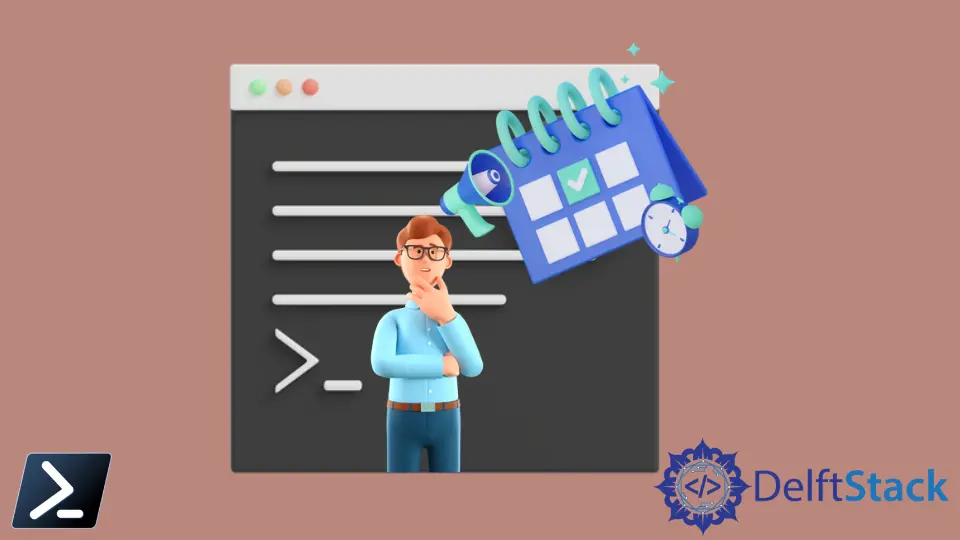
このチュートリアルでは、PowerShell で日付と時刻をフォーマットするさまざまな方法を紹介します。コマンドレット Get-Date を使用して、システムの現在の日付と時刻を表示できます。
Get-Date
出力:
Friday, December 3, 2021 5:28:16 PM
上記の出力は、日付と時刻を表示するためのデフォルトのフォーマットです。日付と時刻を他の可能な形式で表示するために、さまざまな例を見ていきます。
PowerShell で -format オプションを使用して日付と時刻をフォーマットする
次のコマンドは、現在の日付と時刻をそれぞれ年-月-日と秒:分:時の形式で表示します。
Get-Date -format "yyyy-MM-dd ss:mm:HH"
出力:
2021-12-03 49:07:16
日付のみを出力する場合は、日付形式のみを使用する必要があります。例えば、
Get-Date -format "dd/MM/yyyy"
出力:
03/12/2021
PowerShell で (Get-Date).ToString を使用して日付と時刻をフォーマットする
日付と時刻の形式を変更する別の方法は次のとおりです。
(Get-Date).ToString("dd/MM/yyyy HH:mm:ss")
出力:
03/12/2021 19:08:39
PowerShell の GetDateTimeFormats() を使用して、すべての日付と時刻の書式設定スタイルから選択する
すべての日付および時刻形式を表示するには、以下のコマンドを使用できます。日付と時刻の書式設定スタイルの大きな文字列配列が表示されます。
(Get-Date).GetDateTimeFormats()
出力:
12/3/2021
12/3/21
12/03/21
12/03/2021
21/12/03
2021-12-03
03-Dec-21
Friday, December 3, 2021
...
3 December, 2021 4:54:50 PM
3 December, 2021 04:54:50 PM
3 December, 2021 16:54:50
3 December, 2021 16:54:50
December 2021
December 2021
[] を使用して、配列リストからフォーマットスタイルの 1つを選択できます。例えば、
(Get-Date).GetDateTimeFormats()[7]
出力:
Friday, December 3, 2021
PowerShell の HTTP ヘッダーで使用する日付と時刻をフォーマットする
フォーマット指定子 R または r を使用して、HTTP ヘッダーで使用する日付と時刻をフォーマットできます。日付と時刻を RFC1123 形式で表示します。
Get-Date -format R
また、
(Get-Date).ToString("R")
出力:
Fri, 03 Dec 2021 18:11:41 GMT
チュートリアルを楽しんでいますか? <a href="https://www.youtube.com/@delftstack/?sub_confirmation=1" style="color: #a94442; font-weight: bold; text-decoration: underline;">DelftStackをチャンネル登録</a> して、高品質な動画ガイドをさらに制作するためのサポートをお願いします。 Subscribe
著者: Rohan Timalsina
